Excel에서 데이터로 작업하는 경우 데이터를 표 형식으로 표시하는 것뿐만 아니라 시각화하는 것이 유리할 수 있습니다. 특히 차트를 셀에 직접 통합하는 것이 실용적입니다. 이 튜토리얼에서는 셀에 작은 차트인 스파크라인을 추가할 수 있는 영리한 트릭을 배웁니다. 이 기법은 특히 Excel 스프레드시트를 복잡하게 만들지 않고 추세와 패턴을 빠르게 포착하는 데 유용합니다.
주요 결과
이 자습서에서는 Excel에서 스파크라인을 만들어 셀에 차트를 삽입하는 방법을 배웁니다. 스파크라인은 데이터 분석을 위한 훌륭한 시각적 도구이며 스프레드시트에서 공간을 차지하지 않습니다. 두 가지 주요 유형의 스파크라인을 만들 수 있습니다: 꺾은선형 차트와 막대형 차트입니다. 시각적 선호도에 맞게 스파크라인을 사용자 지정할 수도 있습니다. 스파크라인의 기능을 사용하면 데이터를 대화형으로 만들어 시각적 변경 사항이 기초 데이터를 즉시 반영하도록 할 수 있습니다.
스파크라인 시작하기
먼저 Excel 애플리케이션을 열고 스파크라인을 삽입할 셀을 선택합니다.
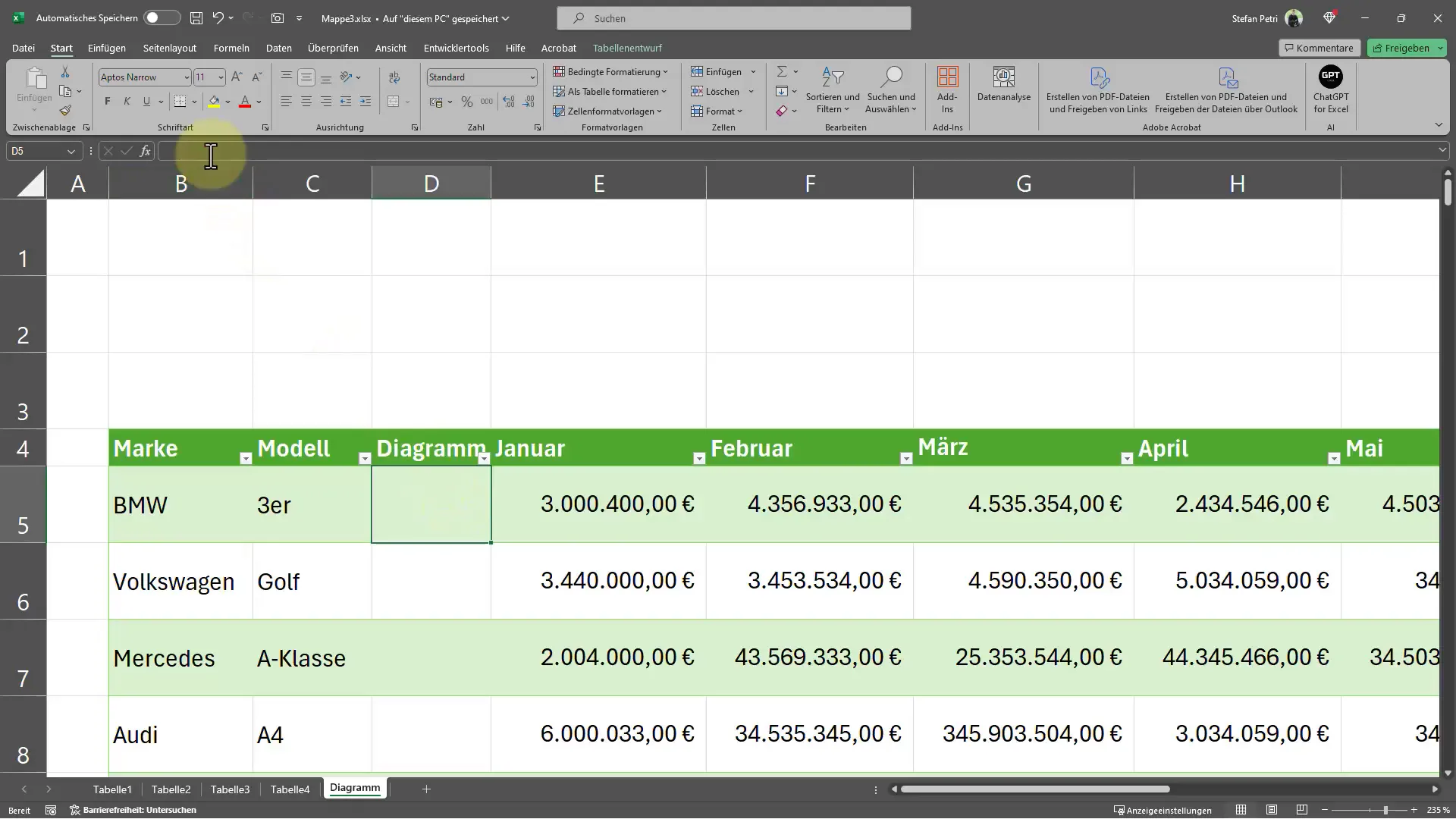
빈 셀을 클릭한 다음 '삽입' 탭으로 이동합니다. 여기에서 "스파크라인" 옵션을 찾을 수 있습니다. 먼저 꺾은선형 차트 또는 막대형 차트를 만들 것인지 선택합니다.
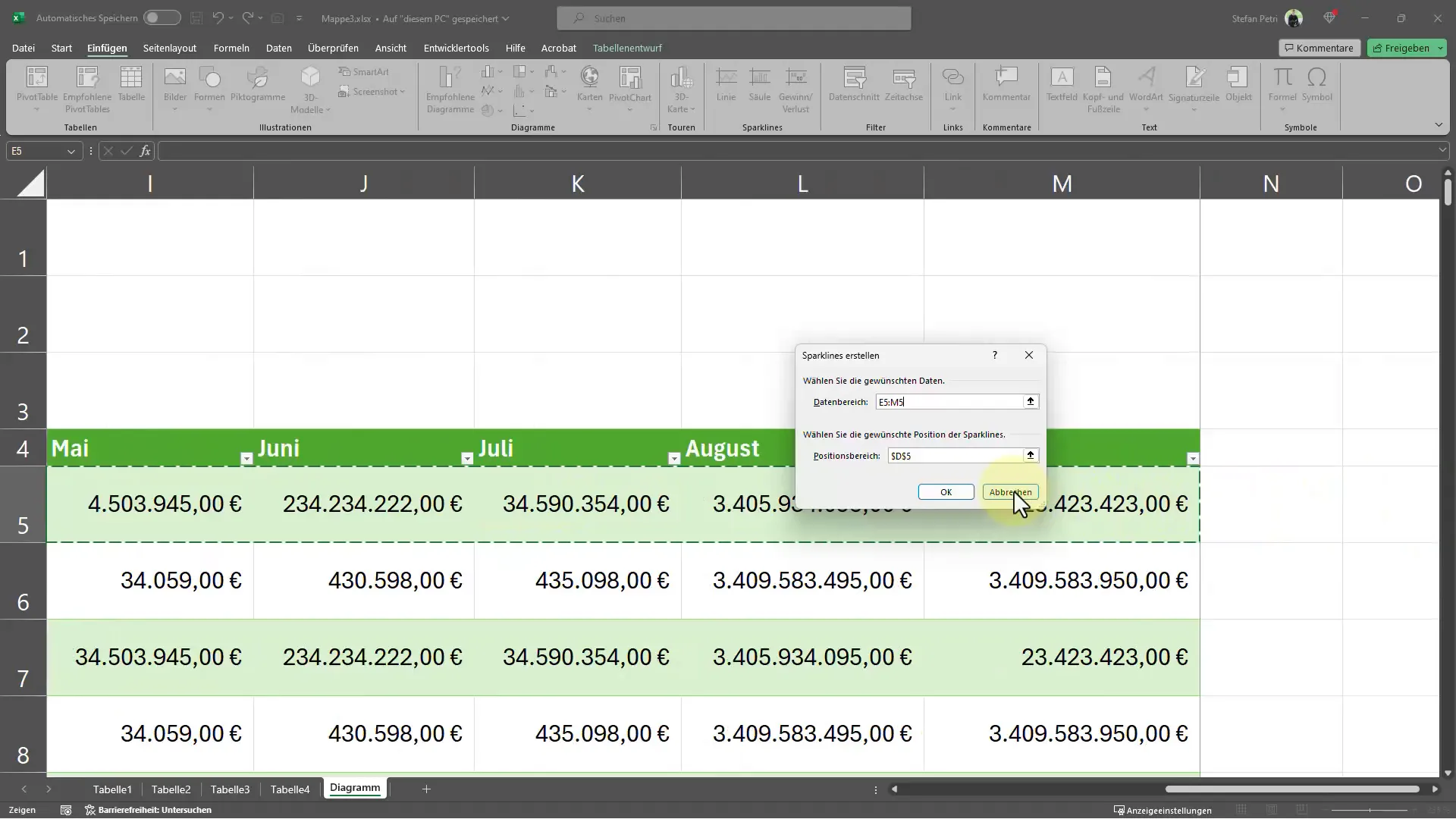
적절한 차트 유형을 선택했으면 스파크라인으로 표현할 데이터 범위를 선택하라는 메시지가 표시됩니다. 스파크 라인에 시각화할 데이터가 포함된 해당 셀 위로 마우스를 드래그하여 이 작업을 수행할 수 있습니다.
스파크라인 마무리하기
데이터 범위를 선택했으면 '확인'을 클릭하여 스파크라인을 만듭니다. 각 개별 셀에 대해 이 작업을 반복하거나 여러 셀에 동일한 데이터를 표시하려면 스파크라인을 아래쪽으로 드래그하면 됩니다.
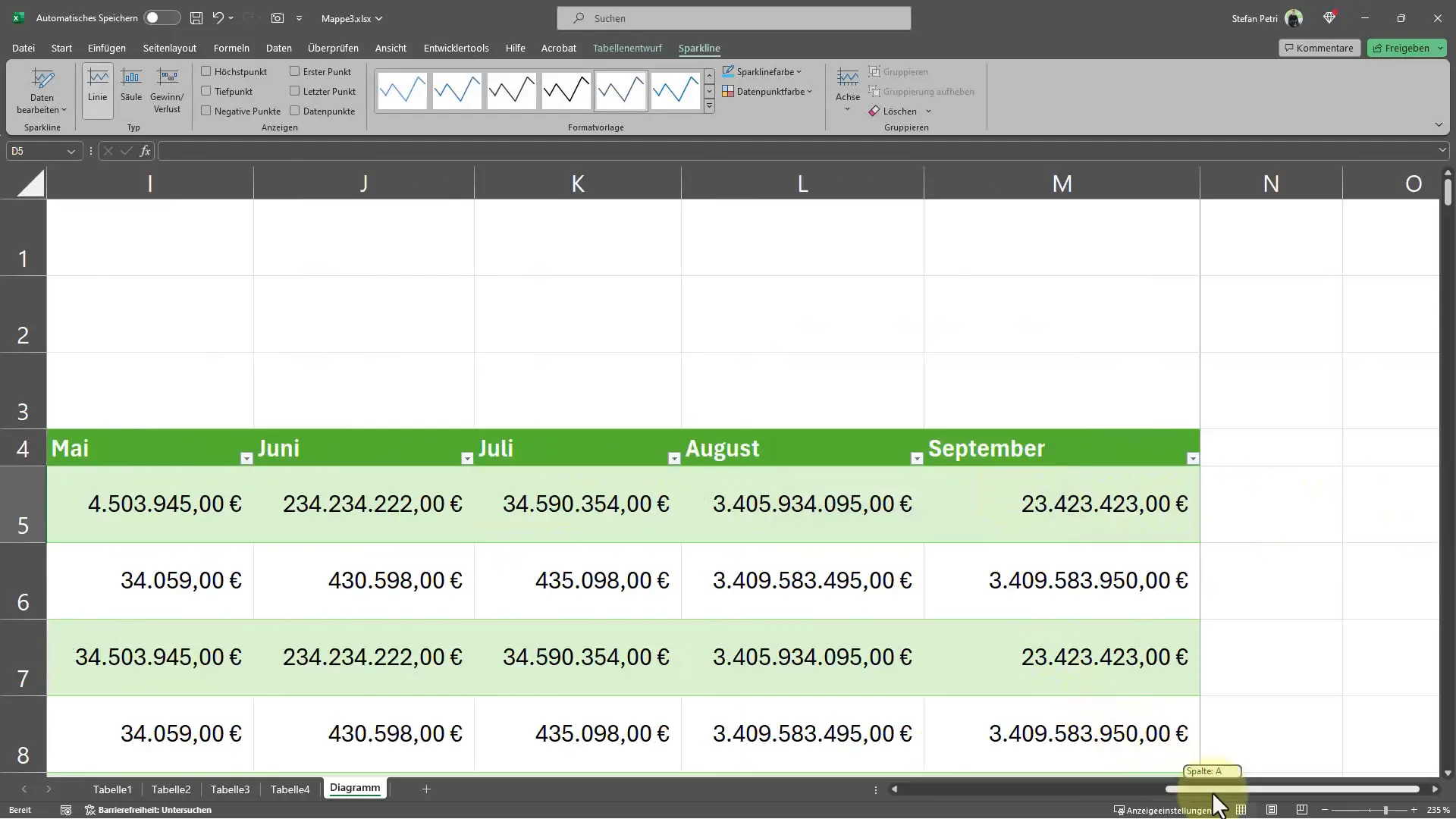
대화형 사용자 지정
스파크라인의 가장 큰 장점 중 하나는 상호작용성이라는 점입니다. 숫자를 변경하면 스파크라인이 자동으로 현재 데이터를 표시하도록 조정됩니다. 따라서 데이터의 변화에 대한 즉각적인 시각적 피드백을 얻을 수 있습니다. 예를 들어 값을 늘리거나 줄이려는 경우, 그에 따라 스파크라인의 선이 어떻게 변하는지 관찰할 수 있습니다.
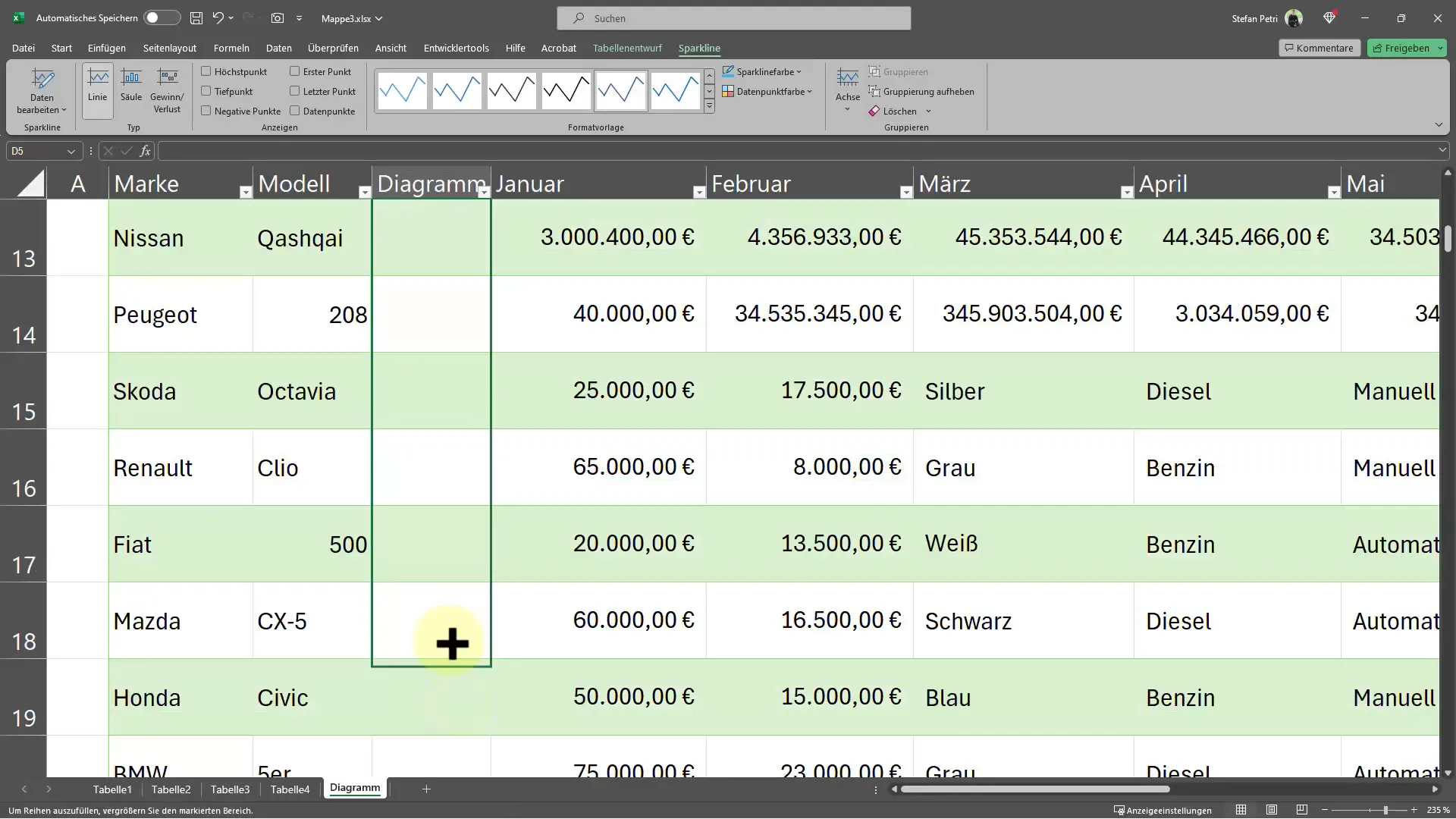
여러 셀에 스파크라인을 추가하려는 경우, 원하는 셀을 모두 선택한 후 스파크라인을 삽입할 수도 있습니다. 이렇게 하면 시간을 절약하고 표의 모양을 균일하게 유지할 수 있습니다.
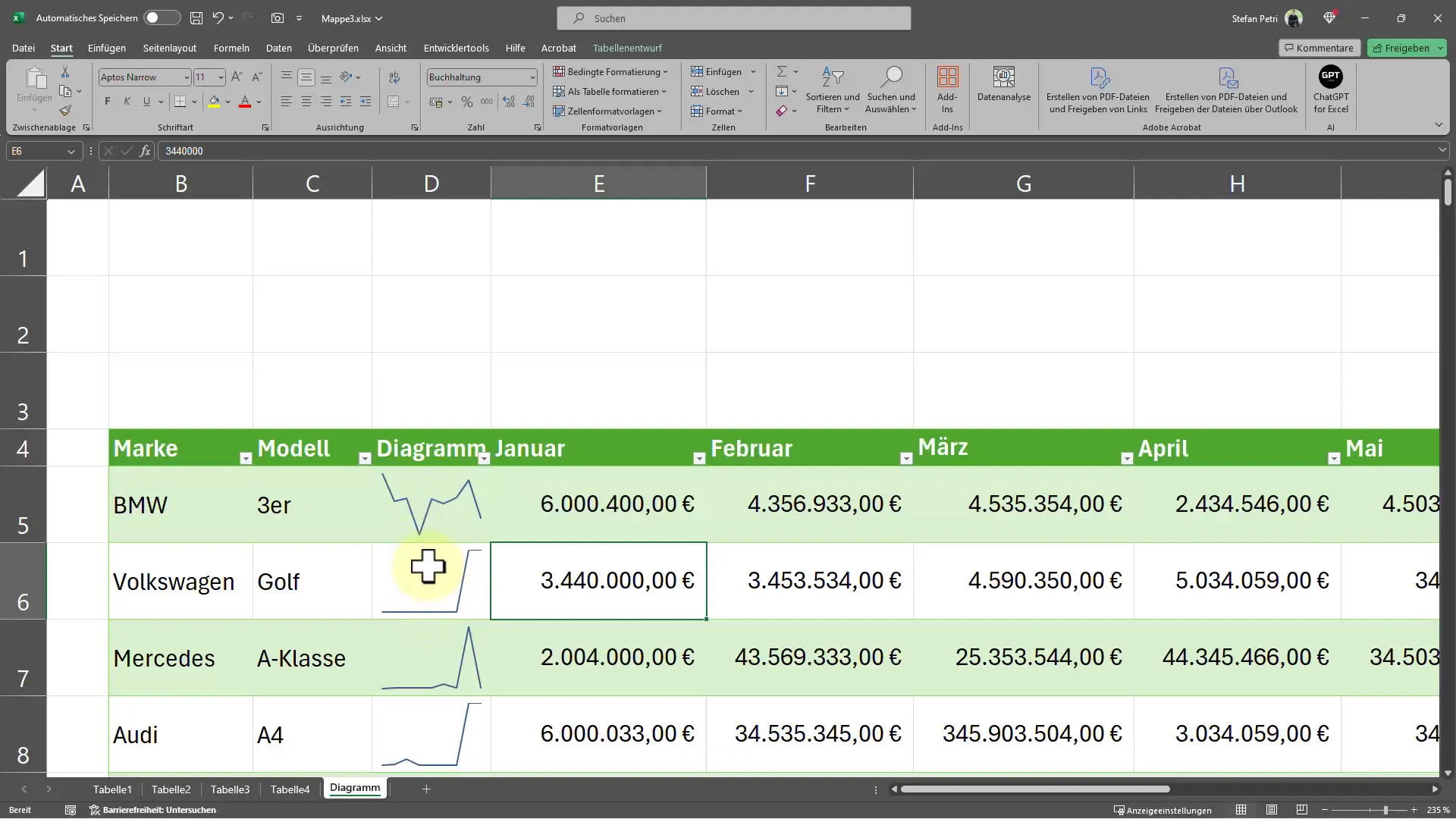
스파크 라인 사용자 지정하기
스파크라인의 모양을 추가로 사용자 지정하려면 셀의 크기를 변경하고 스파크라인이 반응하는지 확인할 수 있습니다. 즉, 셀을 더 크게 만들면 차트도 그에 따라 조정됩니다.
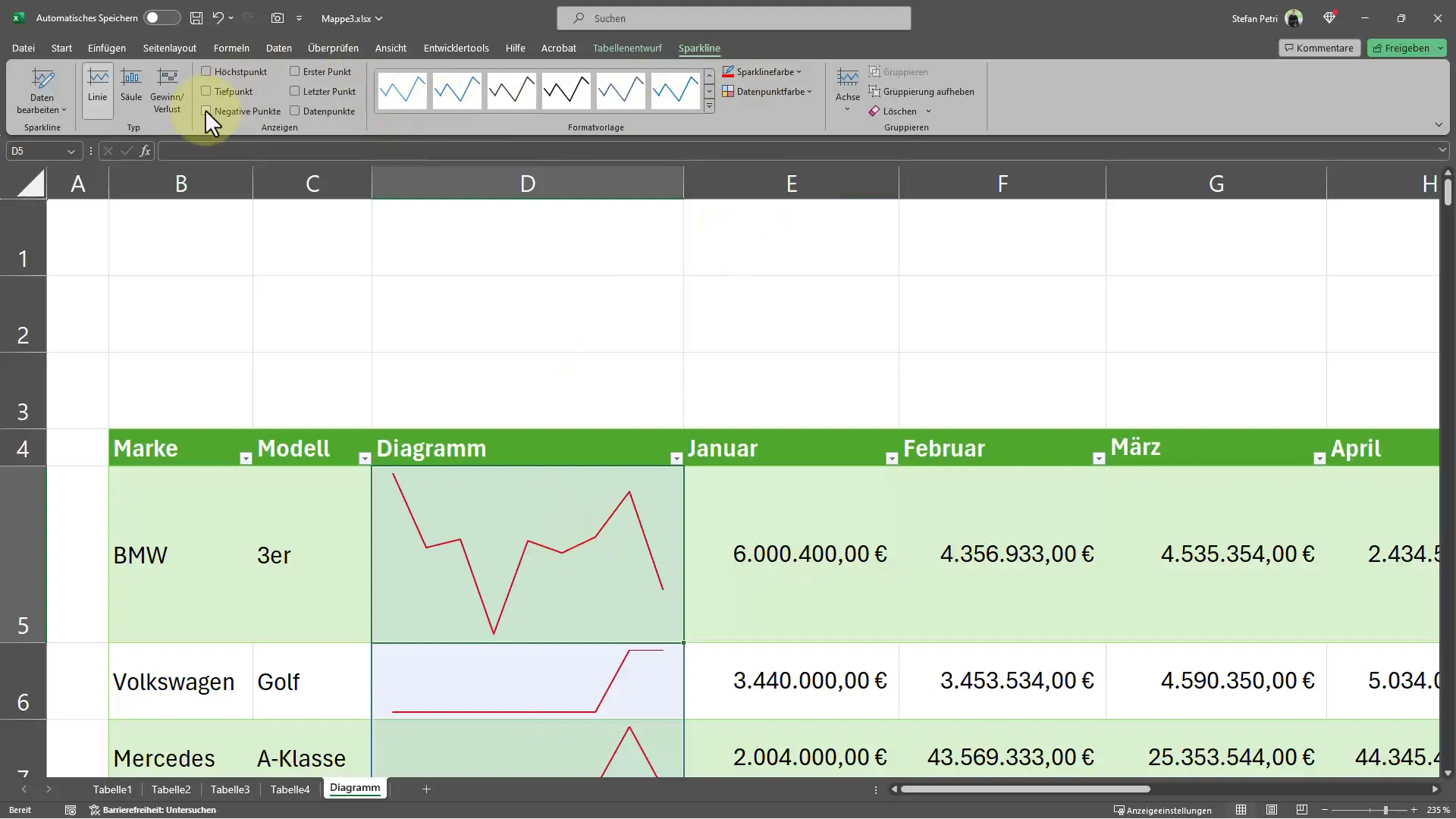
스파크라인의 모양을 사용자 지정하는 옵션도 있습니다. '스파크라인' 아래에는 선 또는 막대의 색상을 변경할 수 있는 옵션이 있습니다. 예를 들어 검은색 또는 빨간색 선을 선호하는지 또는 특정 색상을 강조할지 여부를 선택할 수 있습니다.
또한 스파크라인에 특정 데이터 포인트에 레이블을 지정하는 옵션도 있습니다. 이렇게 하면 강조 표시된 포인트를 삽입하여 중요한 수치나 추세를 강조할 수 있습니다. 이 기능은 분석에서 중요한 데이터를 강조하고 싶을 때 특히 유용합니다.
추가 차트 유형
마지막으로, 스파크라인을 막대형 차트로 변경할 수 있는 옵션이 있습니다. 이렇게 하면 데이터를 다른 시각적 방식으로 표현할 수 있으며, 상황에 따라 더 효과적일 수 있습니다. 다양한 차트 유형을 실험해 보고 데이터에 가장 적합한 것이 무엇인지 찾아보세요.
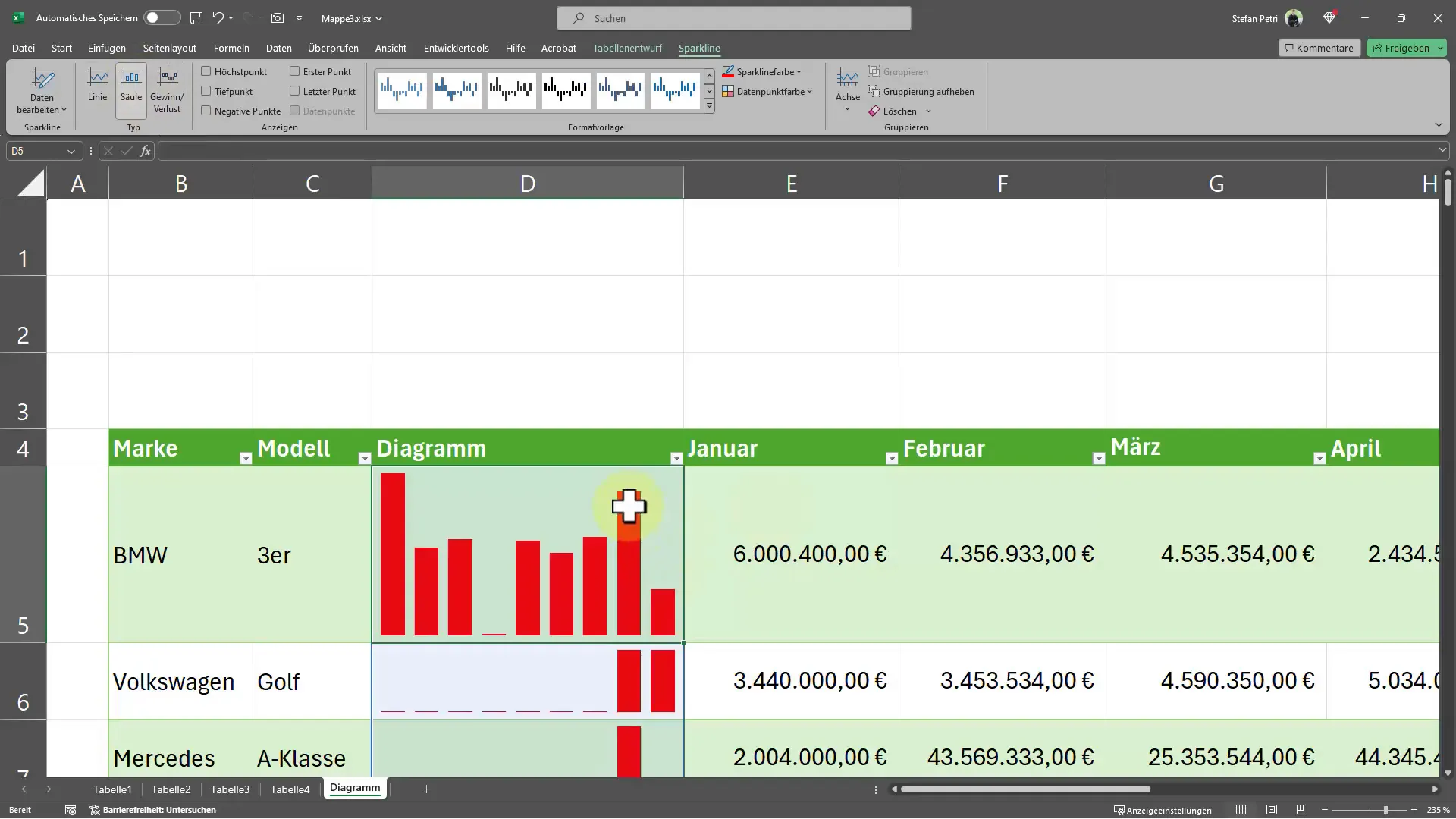
요약
이 가이드에서는 스파크라인을 사용하여 작은 차트를 Excel 셀에 직접 삽입하는 방법을 배웠습니다. 스파크라인을 만들고, 사용자 지정하고, 서식을 지정하는 단계를 살펴봤습니다. 이 기술을 사용하면 데이터를 시각화하고 대화형으로 만들 수 있으므로 데이터의 추세와 패턴을 빠르게 파악할 수 있습니다. 다양한 차트 유형과 색상을 선택할 수 있는 기능으로 데이터 분석을 최적화할 수 있는 추가적인 디자인 자유도를 제공합니다.
자주 묻는 질문
Excel 셀에 차트를 삽입하려면 어떻게 하나요? '삽입' 탭에서 스파크라인을 선택한 다음 적절한 데이터 범위를 지정할 수 있습니다.
여러 셀에 동시에 스파크라인을 만들 수 있나요?예. 여러 셀을 선택한 다음 선택한 모든 셀에 스파크라인을 삽입할 수 있습니다.
스파크라인의 모양을 변경하려면 어떻게 하나요? 스파크라인 옵션에서 스파크라인의 색상과 유형을 변경할 수 있습니다.
스파크 라인에서 데이터 포인트를 강조 표시할 수 있나요? 예. 스파크 라인에서 특정 데이터 포인트를 강조 표시하여 중요한 추세를 표시할 수 있습니다.
스파크 라인에 어떤 차트 유형을 사용할 수있나요? 라인 차트와 막대 차트 중에서 선택할 수 있으며 열 차트도 사용할 수 있습니다.


